身份证号码在excel中怎么完整显示?最近有很多的小伙伴都反应自己在使用excel表格进行身份证号码的输入的时候经常会显示不完全,这种情况是因为Excel表格默认输入11位及以上数字就会默认以科学计数法表示,那么该如何解决呢?下面小编就给大家带来了相关教程,快来看看吧。


WPS Office 是金山软件股份有限公司出品的一款全面兼容微软Office格式的办公软件。WPS Office2019个人免费是办公必备的软件,软件提供强大的文字编辑处理功能,最常用的文字、表格、演示等多种功能都具备,你可以处理了各种各样的文档,体积很小,下载速度很快,安装也很快捷,有需要的用户欢迎下载!
身份证号码在excel中怎么完整显示
一、更改小数位数的方法
1、打开任一Excel表格,输入任意13位身份证号码,可以看到输入完毕后,以X.XXXXXE+17的科学计数法形式显示。
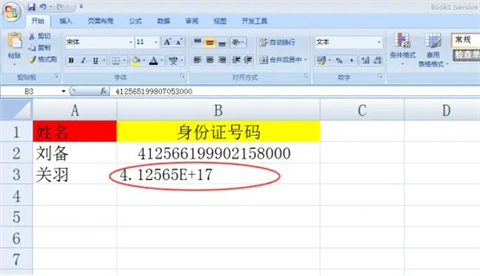
2、右击该单元格,在其下拉菜单中点击【设置单元格格式】。
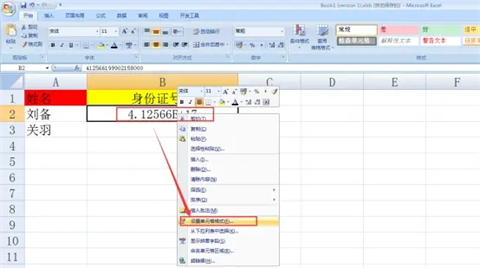
3、这时候会弹出“设置单元格格式”的窗口,在数字标签页下选择【数值】,然后将右侧“小数位数”右侧框内数字改为【0】,然后点击右下角【确定】。
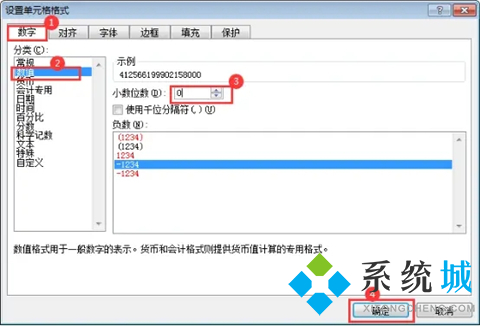
4、这样表格中的身份证号码就完全显示出来了。
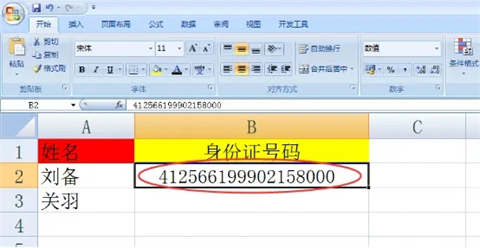
二、将单元格格式改为文本的方法
1、在Excel表格中任意输入一个身份证号码,输入完毕后,以X.XXXXXE+17的科学计数法形式显示。
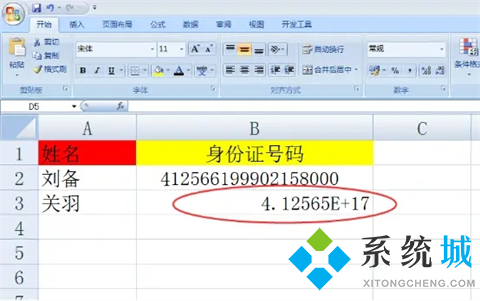
2、右击该单元格,在其下拉菜单中点击【设置单元格格式】。
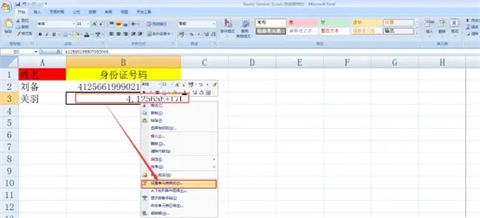
3、这时候会弹出“设置单元格格式”的窗口,在数字标签页下选择【文本】,然后点击右下角【确定】。
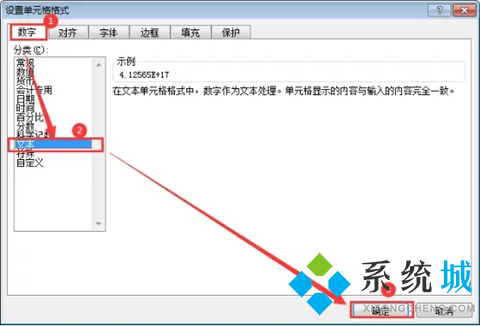
4、这时,发现表格中的身份证号码还是科学计数法表示,不要着急,用鼠标双击该单元格。
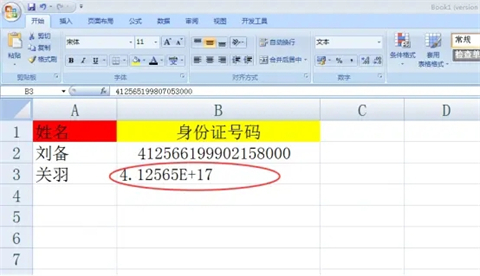
5、这时候该单元格内容就变成文本格式了,由于文本格式不会受科学计数法的影响,所以身份证号码也就完全显示出来了。
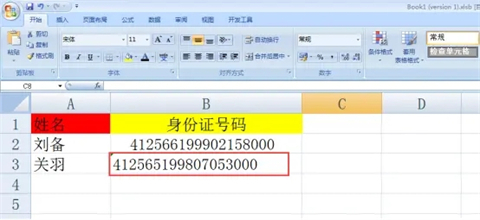
以上的全部内容就是今天小编给大家带来的关于身份证号码在excel中怎么完整显示的两种操作方法,都是可以解决用户的这个问题的,大家不清楚的可以来这里看看,希望对大家有帮助。
 站长资讯网
站长资讯网